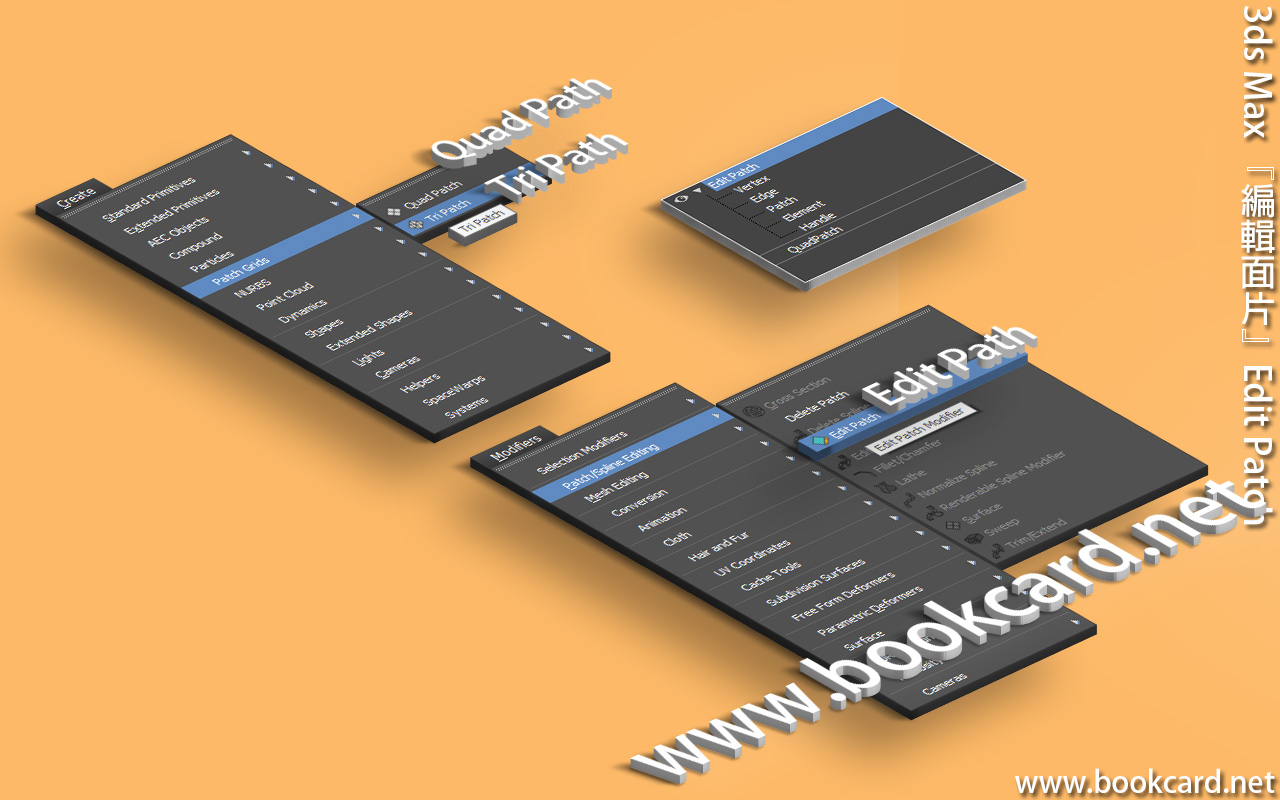 剛生成『面片』Patch總是平.要發揮其威力需轉換爲『可編輯面片』.任何類型幾何對象都可轉換爲『可編輯面片』對象.
剛生成『面片』Patch總是平.要發揮其威力需轉換爲『可編輯面片』.任何類型幾何對象都可轉換爲『可編輯面片』對象.
|
Modifiers->Patch/Spline Editing->Edit Patch 修改器->面片/樣條綫編輯->編輯面片 |
位于修改器堆棧『面片』上方. |
|
Convert To:->Convert to Editable Path 轉換爲->轉換爲可編輯面片對象 |
占用記憶體較細.支持動畫 |
|
『面片』Patch子對象 |
展開『編輯面片』 |
|
『頂點』Vertex |
1 |
|
『邊』Edge |
2 |
|
『面片』Patch |
3 |
|
『元素』Element |
4 |
|
『控制柄』Handle |
5 |
|
多選 |
按住Ctrl鍵選擇 |
|
剔除選擇 |
按住ALT鍵選擇 |
|
『命名選擇』 Named Selections |
|
|
『複製』Copy |
選擇集合幷複製 |
|
『粘貼』Paste |
集合粘貼到其它對象 |
|
『過濾器』Filter |
僅頂點模式下有效 |
|
『頂點』Vertices |
顯示頂點. |
|
『向量』Vectors |
|
|
『鎖定控制柄』 Lock Handles |
若激活.當移動控制柄時所有控制柄同時移動 |
|
『按頂點』 By Vertex |
除頂點子對象模式之外其它模式均可激活.當選擇頂點時與該頂點鏈接所有『邊』『面』自動選擇. |
|
『忽略背面』 Ignore Backfacing |
只選擇法綫指向視口子對象. |
|
『收縮』Shrink |
擴大子對象選擇 |
|
『擴大』Grow |
縮細子對象選擇 |
|
『環形』Ring |
選擇與當前『邊』平行所有邊 |
|
『循環』Loop |
選擇與當前邊同樣對齊所有起它邊 |
|
『選擇開放邊』 Select Open Edges |
此項只在『邊』Edge模式下有效.選擇『面片』Patch中所有『窿』. |
|
拓撲 |
|
|
『附加』 Attach |
將『面片』加入到同一對象. 在所有子對象模式下均可用,按右鍵退出 『重定向』用于『面片』局部坐標對齊. |
|
『曲面』Surface |
|
|
『視圖步數』 View Steps |
視口面片栅格解釋度 |
|
『渲染步數』 Render Steps |
渲染面片栅格解釋度 |
|
『顯示內部邊』 Show Interior Edges |
顯示或關閉所有內部邊 |
|
『使用真面片法綫』 Use True Patch Normals |
使著色效果更佳. |
|
『雜項』 Miscellaneous |
|
|
『創建圖形』 Create Shape |
|
|
『面片平滑』 Patch Smooth |
重置控制柄,令『邊』變為直綫 |
|
『鬆弛網格』 Relax Mesh |
在無處于子對象模式下,選擇編輯面片.可激活鬆弛選項 |
|
『鬆弛』Relax |
可將靠得太近相鄰頂點稍微移開些許,是緊緻狀態放鬆.使『面片』更連續不生硬. 若激活『鬆弛』則其它選項變可用. |
|
『鬆弛視口』 Relax Viewports |
在視口顯示鬆弛效果 |
|
『鬆弛值』 Relax Value |
頂點移動距離 |
|
『迭代次數』 Iterations |
執行鬆弛運算量 |
|
『保持邊界點固定』 Keep Boundary Pts Fixed |
保持面片外部輪廓防止邊被鬆弛 |
|
『保留外部角』 Save Outer Corners |
防止角被鬆弛 |
|
『編輯頂點』Edit Vertex |
選擇頂點模式後,可移動頂點.或拖動控制柄令頂點四周變形. 面片頂點有兩種類型分別『共面』與『角點』.可通過右擊頂點切換類型. |
|
『共面』Coplanar |
『共面』頂點保持頂點之間平滑過度,因爲控制柄被鎖定.使控制柄總是在移動以保持曲面連續. |
|
『角點』Corner |
拖動『角點』頂點控制柄在曲面上創建縫隙與鏈接 |
|
『綁定』Bind |
將一『面片』『頂點』與另一『面片』『頂點』連接起來. 此鏈接易於連接頂點量不一邊. 需先綁定角點在綁定頂點. |
|
『取消綁定』Unbind |
分離由『綁定』連接到一起頂點. |
|
『創建』 Create |
『頂點』模式.生成片面『頂點』 『面片』或『元素』將『頂點』鏈接成『面片』 |
|
『刪除』 Delete |
刪除頂點 |
|
『斷開』 Break |
只用于『頂點』模式.切開頂點 |
|
『隱藏』Hide |
隱藏所選子對象 |
|
『全部取消隱藏』 Unhide All |
所有子對象可見 |
|
焊接 |
將兩個或以上頂點焊接爲單一頂點. |
|
選定 |
|
|
目標 |
|
|
『頂點』模式 |
|
|
『複製』Copy |
複製控制柄方向 |
|
『黏貼』Paste |
粘貼控制柄方向 |
|
『控制柄』模式 |
|
|
『複製』 |
|
|
『黏貼』 |
|
|
『切綫』 |
|
|
『邊』Edge模式 |
邊是兩個頂點之間相連綫 |
|
『多選』 |
按住CTRL鍵多選『邊』 |
|
『單選』 |
按住ALT鍵移除已選定『邊』 |
|
『細分』Subdivide |
提高『面片』解釋度.選定『邊』後按『細分』 |
|
『傳播』Propagate |
若勾選激活,相連邊或面也被細分. 若禁用,『細分』令面片出現裂縫. |
|
『添加三角形』Add Tri |
選擇『邊』 按『添加三角形』 |
|
『添加四邊形』Add Quad |
選擇『邊』 按『添加四邊形』 |
|
『選擇開放邊』Select Open Edges |
定位所有開放邊,選擇面片外圍『邊』 |
|
『創建圖形』Create Shape |
選擇『邊』 按『創建圖形』生成『樣條綫』 |
|
『分離』 Detach |
將選定『面片』或『元素』踢出『編輯面片』對象.
|
|
『重定向』Reorient |
將分離出子對象重新排列,與當前面片位置與方向匹配.
|
|
『複製』 Copy |
分離子對象新副本. |
|
『擠出』 Extrude |
通過複製面片曲面並創建鏈接新面片曲面與原曲面邊添加深度. 選擇『面片』 按『擠出』按鈕
|
|
『擠出』值 Extrude |
手工指定擠出厚度 |
|
『輪廓』值 Bevel |
指定擠出面片尺寸. 正值面片變大 負值面片縮細 |
|
『法綫->組』 Normal->Group |
沿該組法綫擠出所選定面片. |
|
『法綫->局部』 Normal->Local |
沿每個單獨面片局部法綫移動面片 |
|
『倒角』Bevel |
先『擠出』後倒『斜角』 |
|
『倒角平滑』 Bevel Smoothing |
『開此』Start與『結束』End 『平滑』Smooth『綫性』Linear『無』None |
|
『法綫』Normal |
|
|
『翻轉』Filp |
將面法綫方向反向 |
|
『統一』Unify |
使所有法綫面與大多數保持同向. |
|
『翻轉法綫模式』 Flip Normal Mode |
若激活,則點擊面並翻轉其法綫. |
|
『材質』Material |
|
|
『設置ID』Set ID |
|
|
『選擇ID』Select ID |
|
|
『清楚選定內容』 Clear Selection |
|
